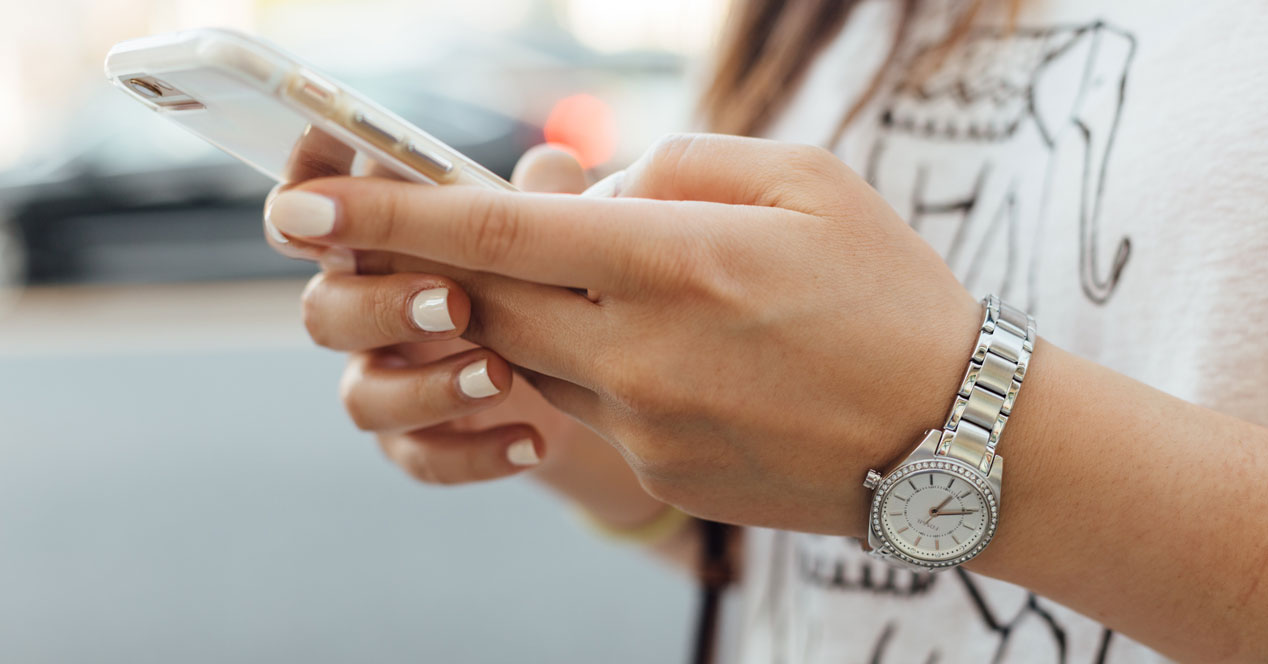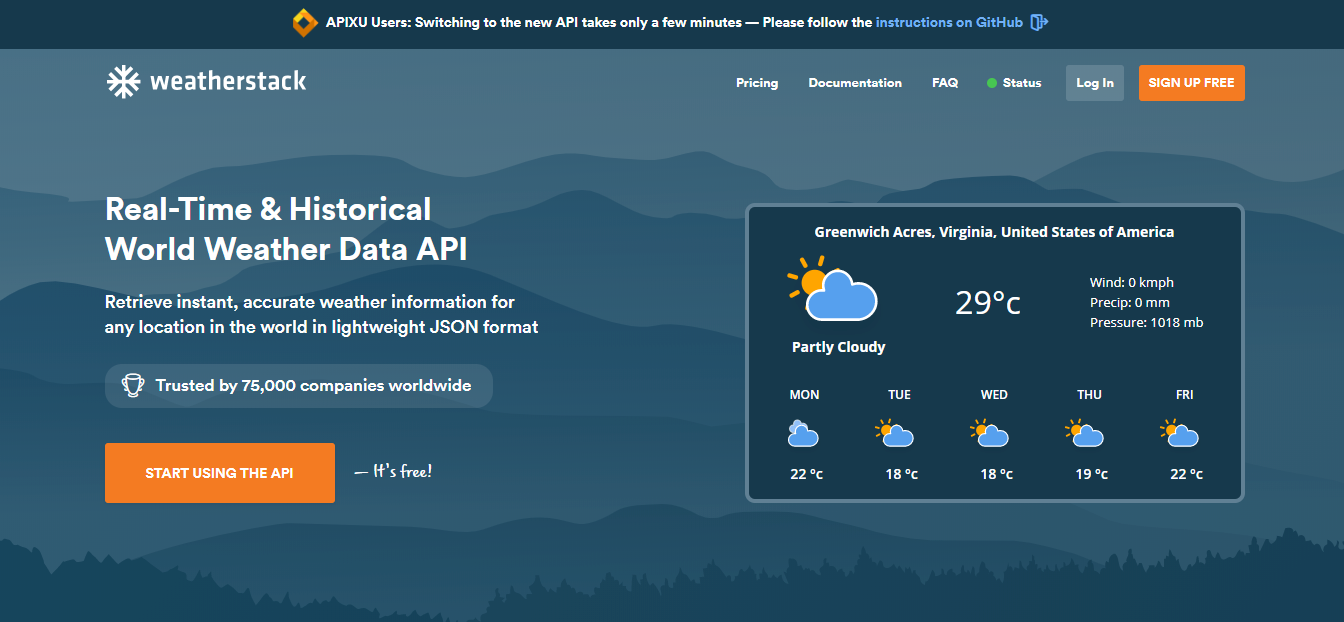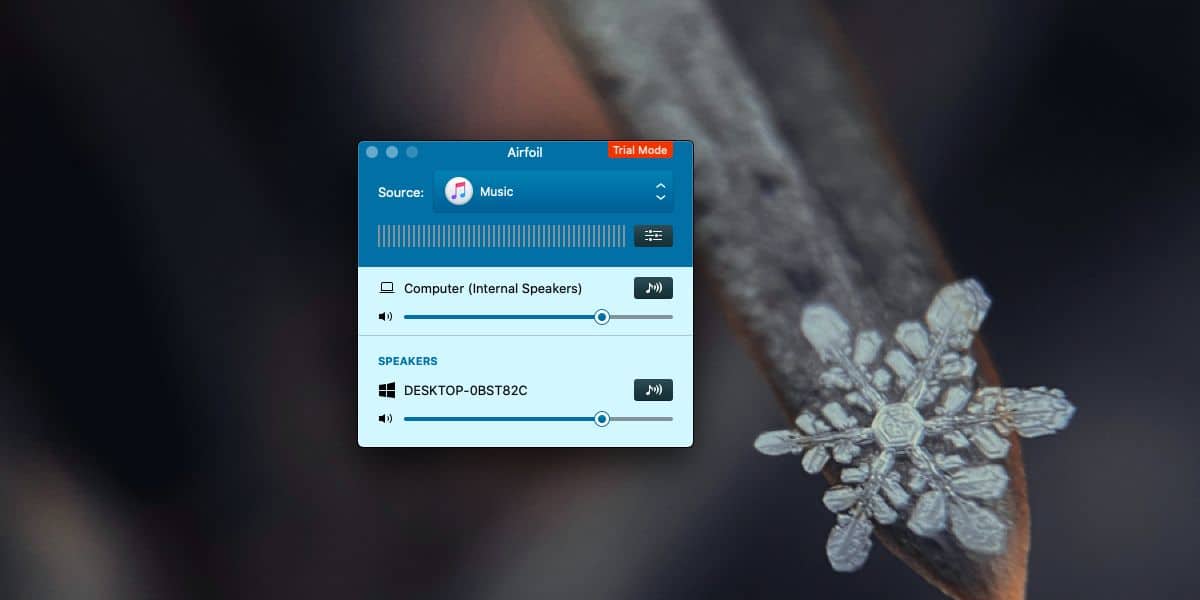Cara Mengaktifkan Mode Gelap di iOS 13

Dengan rilis iOS 13, Apple akan membagi sistem operasi selulernya antara iOS iPhone dan iPadOS iPad. Setiap platform menawarkan fungsionalitas khusus perangkat mereka sendiri, tetapi satu elemen tambahan akan hadir di keduanya: mode gelap.
Sementara mode gelap ditambahkan ke Mac di Mojave tahun lalu, iPhone dan iPad belum memiliki fitur populer ini sampai sekarang. Mereka yang benar-benar ingin meredupkan layar mereka dapat membalikkan warna, tetapi itu bukan pengganti mode gelap yang sebenarnya.
AppleiOS 13 tiba pada 19 September; setelah Anda mengunduh sistem operasi baru, berikut cara menurunkan lampu AppleOS seluler.
Bagaimana Anda Mengaktifkan Mode Gelap di iOS 13?
Di iPhone atau iPad Anda, navigasikan ke Pengaturan> Tampilan & Kecerahan dan ketuk tema Gelap untuk mengalihkan segalanya ke warna yang lebih gelap.
Built-in Apple aplikasi yang akan diberi tema lebih gelap termasuk: App Store, Buku, Jam, Kontak, File, Kesehatan, Rumah, iMessage, iTunes, Pengingat, Pintasan, Toko, Berita, Catatan, Mail, Peta, Telepon, Foto, Podcast, Safari , Pengaturan, Saham, Tip, dan Dompet.
Cara Menjadwalkan Mode Gelap di iOS 13
Jika Anda lebih suka membatasi mode gelap ke waktu tertentu, iOS 13 memungkinkan Anda menjadwalkan saat perangkat Anda masuk dan keluar dari mode gelap.
Pergi ke Pengaturan> Tampilan & Kecerahan. Toggle opsi Otomatis dan secara default, itu akan menjadwalkan tema terang sampai matahari terbenam dan tema gelap sampai matahari terbit. Bahkan dengan set Otomatis, Anda masih dapat memilih mode gelap di siang hari. Ini akan beralih ke mode cahaya dengan matahari terbit berikutnya.
Jika Anda ingin mengatur waktu tertentu untuk mode gelap dan mode cahaya, ketuk Opsi dan pilih Jadwal Kustom. Ketuk Penampilan Cahaya atau Penampilan Gelap untuk memilih kapan mode terang dan gelap akan berubah setiap hari.
Nyalakan Mode Gelap Dari Pusat Kontrol
Ada cara yang lebih cepat untuk beralih antara mode terang dan gelap dari perangkat iOS Anda. Buka Pusat Kontrol dengan menggesekkan ke bawah dari sudut kanan layar. Di bawah ikon senter adalah tombol tema yang akan memungkinkan Anda untuk beralih antara mode terang dan gelap.
Tombol akan bekerja secara berbeda tergantung pada bagaimana Anda mengatur tema Anda. Secara default, ini akan secara permanen beralih antara terang dan gelap. Jika mode gelap diatur ke waktu khusus, mengubahnya dari Pusat Kontrol hanya akan bersifat sementara. Ini akan beralih kembali pada saat Anda ditunjuk dalam pengaturan.